Audio-metaadatok szerkesztése MP3-metaadat-szerkesztővel [beleértve más hangformátumokat is]
Ha módosítani szeretné a hanganyag metaadatait, támaszkodjon erre a cikkre. Hatékony módszert biztosítunk a metaadatok szerkesztésére a legjobb módszerekkel MP3 tag szerkesztő Windows 11/10 rendszeren. Ezenkívül megtanulja a metaadatok szerkesztésének módszereit más eszközökkel, például Androidokkal és iPhone-okkal. Sőt, ez az útmutató nem csak az MP3 audio formátumra összpontosít. Más hangformátumok metaadatainak szerkesztése is benne van. WAV, FLAC, AAC és egyéb hangformátumokat tartalmaz. Tehát minden további nélkül folytassuk a különféle hangformátumok metaadatainak szerkesztését.

- 1. rész: Audio metaadatok szerkesztése számítógépen a Tipard Video Converter Ultimate alkalmazásban
- 2. rész. A metaadatok szerkesztésének módja Windows 11 rendszeren
- 3. rész Audio metaadatok szerkesztése Mac rendszeren
- 4. rész. A metaadatok szerkesztésének módszerei iPhone és Android rendszeren
- 5. rész. GYIK az audio metaadatok szerkesztésével kapcsolatban
1. rész: Audio metaadatok szerkesztése számítógépen a Tipard Video Converter Ultimate alkalmazásban
Felhasználás Tipard Video Converter Ultimate ha a legjobb MP3 címkeszerkesztőt szeretné. Ezzel a letölthető eszközzel gyorsan és egyszerűen szerkesztheti hangfájljai metaadatait. A Tipard Video Converter Ultimate egyszerű folyamatot biztosít. Ezenkívül egy felhasználóbarát felületet is tartalmaz, amely minden felhasználó számára ideális. Egy fájl metaadatainak módosítása során gyakorlatilag minden paraméter szerkeszthető. A metaadat-szerkesztővel módosíthatja a hanganyag címét, előadóját, zeneszerzőjét és egyéb információkat. Még megjegyzések is hozzáadhatók a metaadatokhoz. A borítóra kép is illeszthető, hogy látványosabb és kellemesebb legyen. Ezenkívül módosíthatja a fájl nevét. Ezután szabadon módosíthatja a kívánt hanggal kapcsolatos részleteket ilyen módon.
Ezután szabadon módosíthatja a kívánt hanggal kapcsolatos részleteket ilyen módon.
Ezenkívül az offline szerkesztő nem csak MP3 audio formátumokhoz jó. A programot WMA-metaadat-szerkesztőként és AAC-metaadat-szerkesztőként is használhatja. Így szerkesztheti más hangformátumok metaadatait. Ezenkívül a Windows és a Mac operációs rendszer is támogatja a Tipard Video Converter Ultimate alkalmazást. Ezenkívül az emberek kényelmesnek fogják találni, mivel ingyenesen letölthető. Használja a Tipard Video Converter Ultimate alkalmazást, hogy gyakorlatias élményt szerezzen a programban. Tekintse meg az alábbi lépéseket a hang metaadatok szerkesztésének megismeréséhez.
1 lépésTöltse le és telepítse Tipard Video Converter Ultimate a számítógépeden. Az offline program gyors eléréséhez kattintson a gombra Letöltés gombot lent. A gombok Windows és Mac verziókhoz valók. Kattintson a gombra a használt eszköz alapján. Ezután a telepítés után indítsa el a metaadat-szerkesztőt a számítógépén.
2 lépésAmikor a fő felület már megjelenik, kattintson a gombra Eszköztár menü. Ezután válassza ki a Média metaadat-szerkesztő Eszköz. Egy másik jelenik meg a képernyőn.
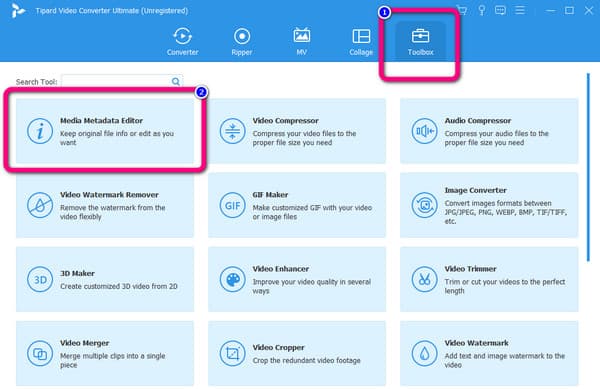
3 lépésKattintson az Plusz szimbólum a központi felületen. Válassza ki a szerkeszteni kívánt hangot, amikor megjelenik a fájlmappa, majd kattintson a gombra Nyisd ki.
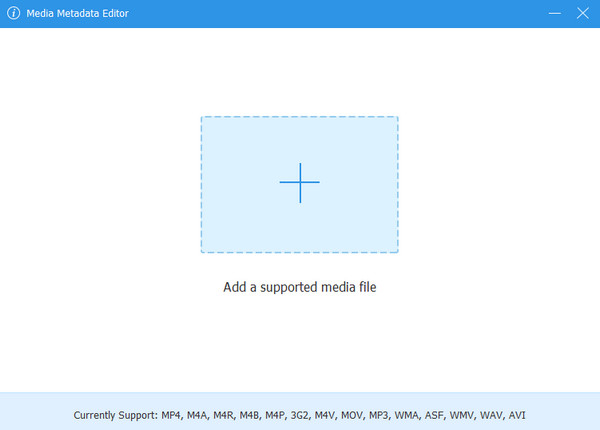
4 lépésEbben a részben már az MP3 metaadatokat javíthatja. Módosíthatja a címet, az albumot, az előadót, a műfajt és más paramétereket.
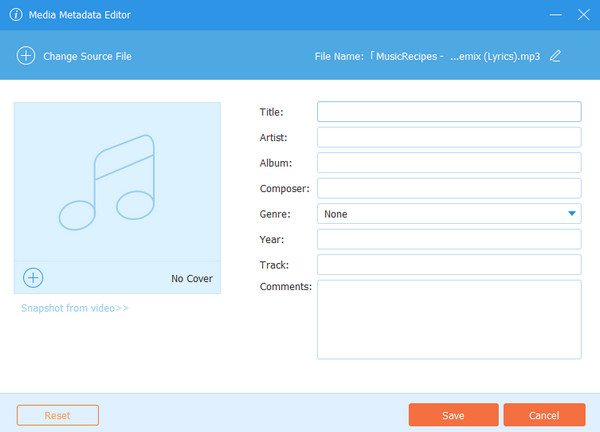
5 lépésA hang metaadatainak szerkesztése után elmentheti azokat a számítógépére. Kattints a Megtakarítás gombot a kezelőfelület bal alsó sarkában. Kövesse ugyanezt az eljárást más formátumok, például az AAC és a WMA metaadatainak módosításához.
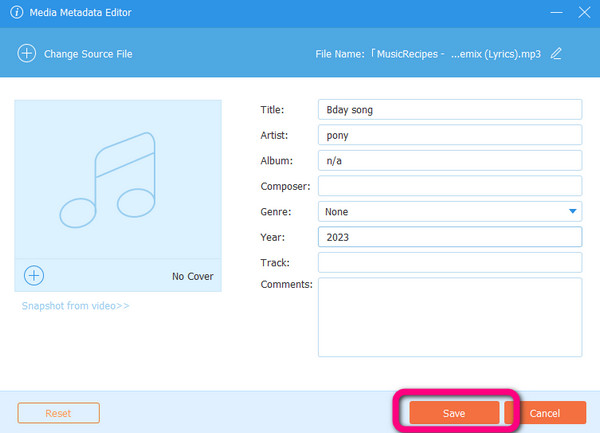
2. rész. A metaadatok szerkesztésének módja Windows 11 rendszeren
Windows 11 rendszerű számítógépén az alapértelmezett módot használhatja a Windows WAV metaadat-szerkesztőjeként. Az alapértelmezett mód azt is lehetővé teszi, hogy módosítsa a hanganyag nevét, az album nevét, a műfajt, a kiadót, az előadót és egyebeket. Tekintse meg az alábbi lépéseket, hogy megtudja, hogyan módosíthatja a WAV metaadatokat Windows 11 rendszeren.
1 lépésNyissa meg a számítógépet, és futtassa File Explorer. Ezután lépjen a szerkeszteni kívánt hangfájlhoz.
2 lépésKattintson a jobb gombbal az audiofájlra, és válassza ki a Ingatlanok választási lehetőség. Ezután a hang tulajdonságai megjelennek a képernyőn.
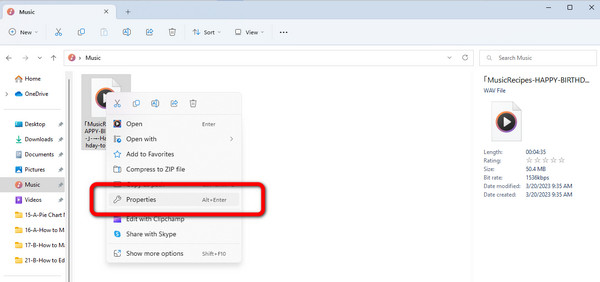
3 lépésEzután ebben a részben szerkesztheti a hang metaadatait. Módosíthatja a címet, az album nevét, az évet és a műfajt. Ha végzett a módosításokkal, kattintson a gombra OK gombot, és kész.
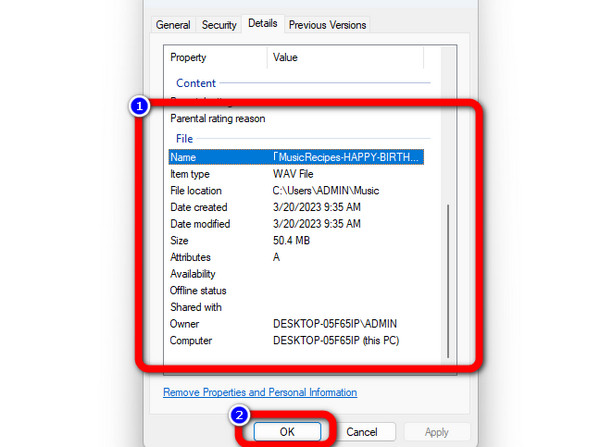
3. rész Audio metaadatok szerkesztése Mac rendszeren
Ha Mac számítógépet használ, a hangfájlok metaadatait harmadik féltől származó eszköz nélkül is szerkesztheti. Ebben a részben elmondjuk, hogyan adhat hozzá metaadatokat a WAV-fájlokhoz Mac rendszeren. Lehetővé teszi a hanganyag album nevének, előadójának, zeneszerzőjének, műfajának, évének és egyebek szerkesztését. Ezenkívül egyszerű eljárással rendelkezik, így minden Mac felhasználó számára alkalmas. Kövesse az alábbi lépéseket, és használja az iTunes alkalmazást alapértelmezett módszerként a WAV-címkék szerkesztéséhez.
1 lépésNyissa meg Mac számítógépét, és lépjen a iTunes szoftver.
2 lépésVálassza ki a zeneszámot, és mindössze annyit kell tennie, hogy megnyomja a gombot Parancs - I a billentyűzeten. Ezt követően a hangból származó információ megjelenik a képernyőn. Ezután navigáljon a Részletek opciót.
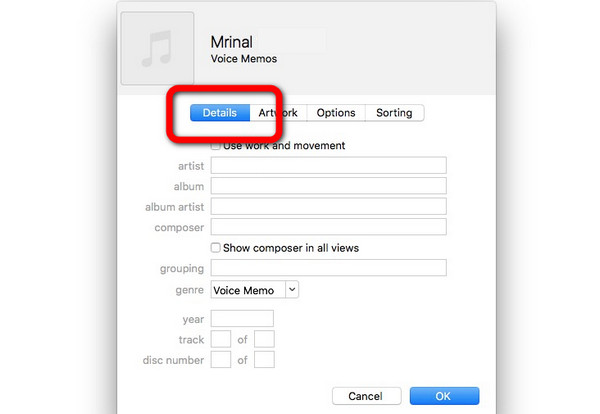
3 lépésEzután szerkesztheti a metaadatokat az előadó nevének, az album nevének, az évszámnak, a műfajnak és további módosítások beszúrásával. Ezt követően kattintson a OK választási lehetőség. Így befejezheti a hang metaadatainak szerkesztését.
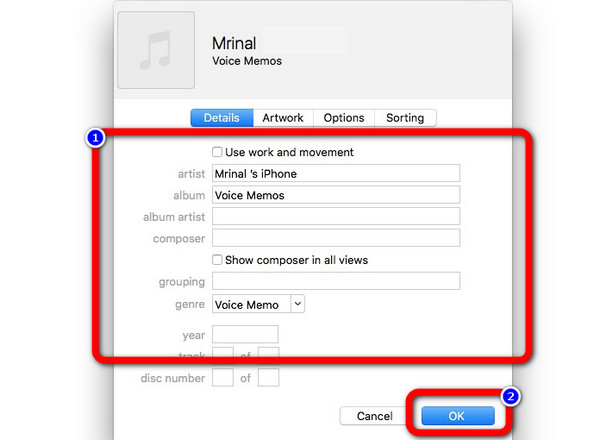
4. rész. A metaadatok szerkesztésének módszerei iPhone és Android rendszeren
Audio metaadatok szerkesztése Android használatával
Ha azt szeretné, hogy egy Android-alkalmazás szerkeszthesse az MP3-címkéket, töltse le Automatikus címkeszerkesztő. Ez egy Android-alkalmazás, amely lehetővé teszi a hanganyag címének, az album nevének, az előadónak, a műfajnak és egyebeknek a megváltoztatását. Intuitív kezelőfelülettel is rendelkezik a metaadatok szerkesztésének alapvető módszerével. Így minden felhasználó használhatja az alkalmazást. Az alkalmazás azonban nem érhető el az iPhone felhasználók számára. Ha iPhone-eszközt használ, keresnie kell egy másik metaadat-szerkesztőt. Tekintse meg az alábbi lépéseket a metaadatok módosításához az egyik legjobb MP3 címkejavító segítségével.
1 lépésIndít Play Áruház Android-eszközén, és töltse le a Automatikus címkeszerkesztő Alkalmazás. Ezután válassza ki a szerkeszteni kívánt hangot.
2 lépésEzt követően a Metaadat mezők megjelennek a telefon képernyőjén. Ebben a részben már szerkesztheti a hang metaadatait. Módosíthatja a címet, az előadót, az album nevét és a szám számát.
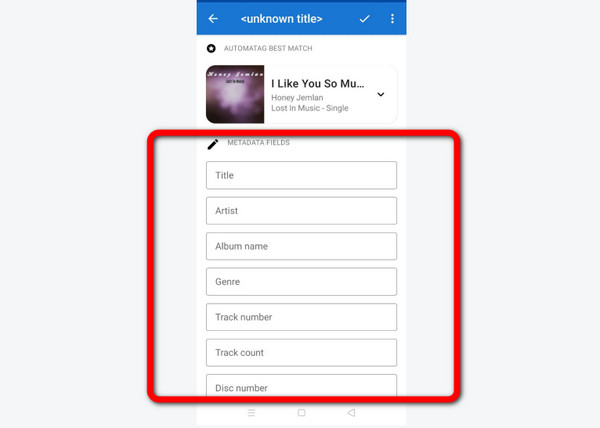
3 lépésHa végzett az audio metaadatok szerkesztésével, nyomja meg a gombot Jelölje be ikont a kezelőfelület jobb sarkában.
Audio metaadatok szerkesztése iPhone használatával
Rendelkezik OGG fájllal, és szeretné szerkeszteni az OGG metaadatokat iPhone segítségével? Letöltés Evertag: Music Data Editor. Ez az alkalmazás egyszerű folyamatban szerkesztheti az audio metaadatokat. Ezenkívül ingyenesen letölthető. Lehetővé teszi a cím, az évszám és a szám számának szerkesztését. Az alkalmazás azonban csak iPhone készülékekhez tökéletes. Vannak olyan esetek is, amikor az alkalmazás nem működik megfelelően. Kövesse az alábbi lépéseket a hang metaadatok szerkesztéséhez iPhone-ján.
1 lépésLetöltés Evertag: Music Data Editor az App Store-ban. A telepítési folyamat után indítsa el iPhone-ján.
2 lépésNyomja meg a Audió szerkesztése címkék opciót, és nyissa meg az OGG fájlt. Ezután szerkesztheti az OGG metaadatokat. Szerkesztheti a címet, albumot, évet, előadót stb.
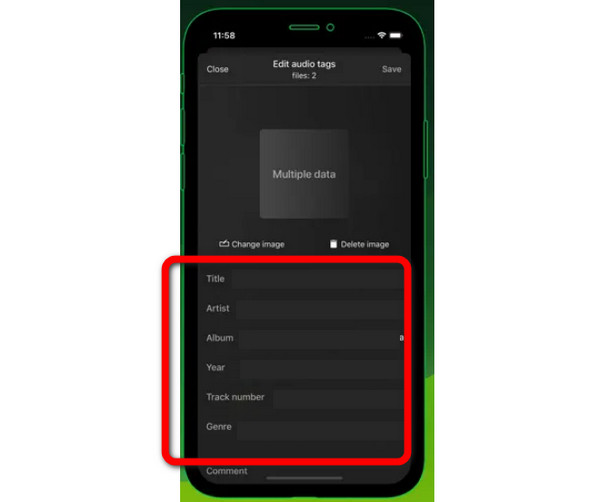
3 lépésA metaadatok szerkesztése után nyomja meg a gombot Megtakarítás gombot a kezelőfelület jobb felső sarkában.
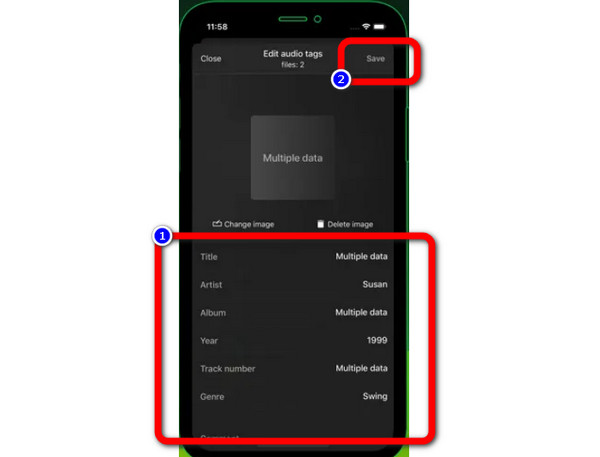
Bővített olvasás:
Címkék hozzáadása egy fájlhoz Windows és Mac rendszeren [Megoldva]
Mi a metaadatok: jelentés, típusok, példák és útmutató
5. rész. GYIK az audio metaadatok szerkesztésével kapcsolatban
Létezik FLAC metaadat-szerkesztő Mac-en?
Igen van. Te tudod használni Tipard Video Converter Ultimate. Ez a program Mac számítógépen érhető el. A felületen kattintson az Eszköztár > Média-metaadat-szerkesztő eszközre. Ezután adja hozzá a FLAC fájlt. Ezt követően már szerkesztheti a FLAC hangfájl metaadatait.
Van a neten MP3 címkeszerkesztő?
Teljes mértékben igen. Az MP3 címkék szerkesztéséhez webalapú eszközt használhat. Használhatja a MAZTR-t, a TagMP3.com-ot, az MP3tager-t stb.
Szerkeszthetem a WMA címkéket?
Természetesen megteheti. A fenti módszereket használhatja a WMA-címkék szerkesztéséhez. Te tudod használni Tipard Video Converter Ultimate ha egyszerűbb módot szeretne a WMA formátum szerkesztésére.
Következtetés
Most megtanulta, hogyan szerkeszthet különféle audio metaadatokat, beleértve a MP3 címkeszerkesztők.Ha szeretne egy offline programot egyszerű módszerekkel a metaadatok szerkesztésére, használja Tipard Video Converter Ultimate. Ingyenesen letölthető, intuitív felülettel.







